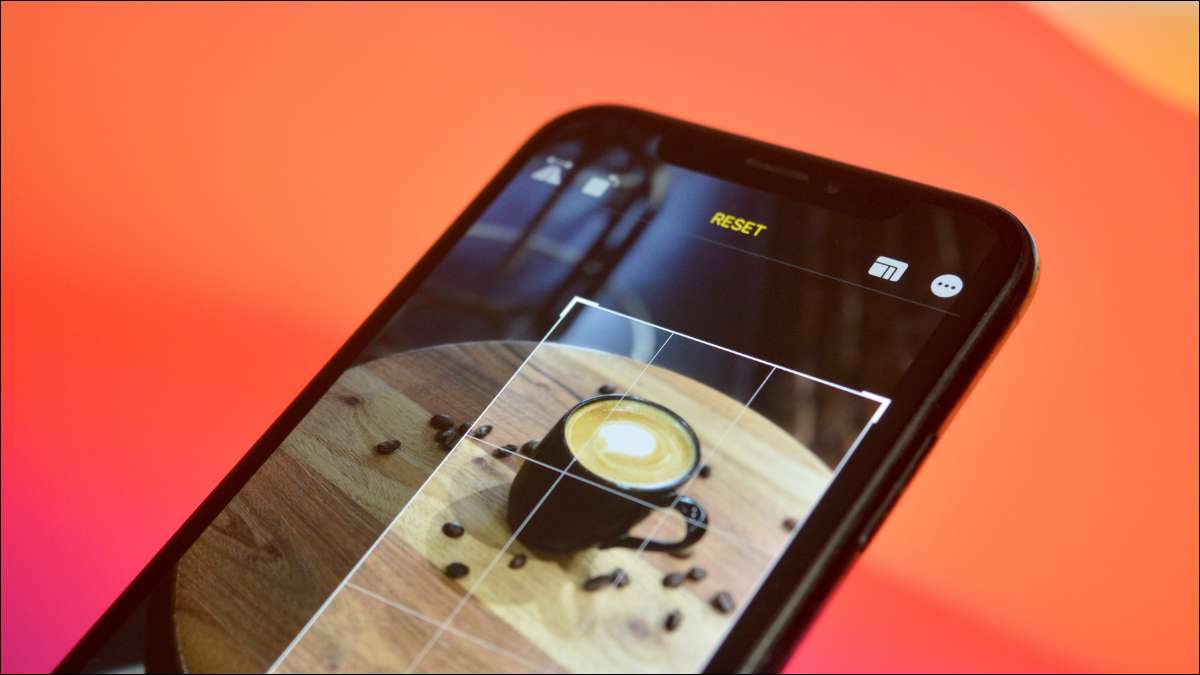
ต้องการซูมเข้ารูปภาพหรือตัดรายการจากมุมมองหรือไม่ ง่ายต่อการเปลี่ยนรูปร่างหรือสัดส่วนของภาพถ่ายบน iPhone หรือ iPad โดยการปลูกพืชโดยใช้แอพ Photos นี่คือวิธีการทำ
ในการเริ่มต้นให้เปิดแอป Photos บน iPhone หรือ iPad ของคุณและนำทางไปยังภาพถ่ายที่คุณต้องการครอบตัด ที่มุมบนขวาให้แตะปุ่ม "แก้ไข"

ตอนนี้คุณอยู่ในมุมมองการแก้ไขภาพถ่าย ในแถบเครื่องมือด้านล่างให้แตะปุ่มครอบตัด (ดูเหมือนว่ากล่องที่มีลูกศรอยู่รอบ ๆ )
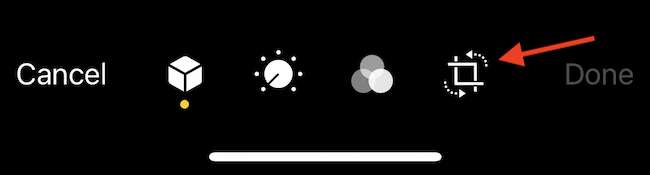
ภาพจะถูกล้อมรอบด้วยกรอบสีขาว ปัดนิ้วเข้ามาจากขอบใด ๆ เพื่อครอบตัดภาพ คุณสามารถทำได้จากทุกมุม ยกนิ้วให้ดูภาพที่ครอบตัด
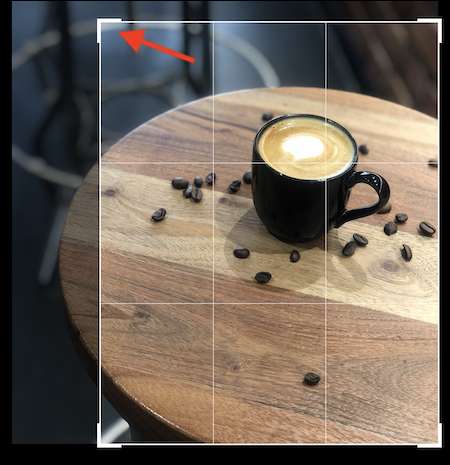
คุณสามารถครอบตัดภาพโดยใช้อัตราส่วนภาพเฉพาะเช่นกัน (สิ่งนี้มีประโยชน์หากคุณต้องการรูปภาพเป็นสแควร์ที่สมบูรณ์แบบ) แตะปุ่มอัตราส่วนภาพในแถบเครื่องมือด้านบน (ดูเหมือนกล่องซ้อนกัน)
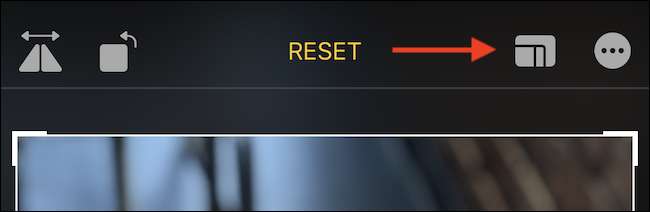
ตอนนี้คุณสามารถเลือกอัตราส่วนภาพ (เช่น "4: 3" หรือ "16: 9" เช่น) หรือสลับระหว่างรูปแบบแนวตั้งและภูมิทัศน์
แม้หลังจากเลือกอัตราส่วนภาพคุณสามารถครอบตัดภาพต่อไปได้ ความแตกต่างคือตอนนี้อัตราส่วนภาพจะถูกล็อค หากคุณไม่ต้องการใช้คุณสมบัติอัตราส่วนภาพให้เลือกตัวเลือก "ต้นฉบับ"
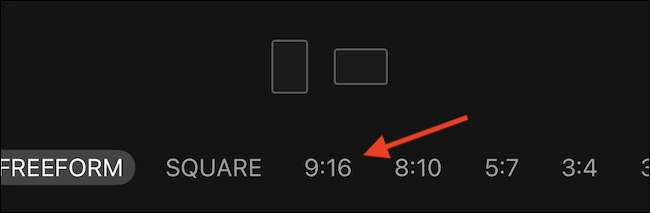
หลังจากที่คุณพอใจกับมิติพืชแล้วให้แตะปุ่ม "เสร็จสิ้น" ในแถบเครื่องมือด้านล่าง (บน iPhone) หรือมุมบนขวา (บน iPad)
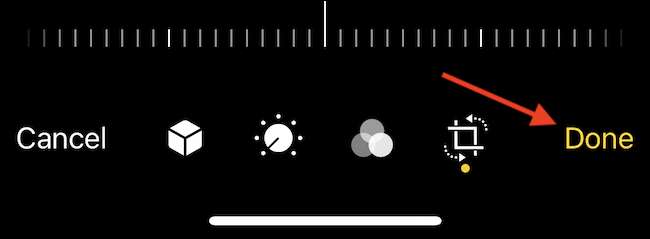
ภาพถ่ายจะถูกครอบตัดและคุณจะเห็นผลลัพธ์บนหน้าจอ
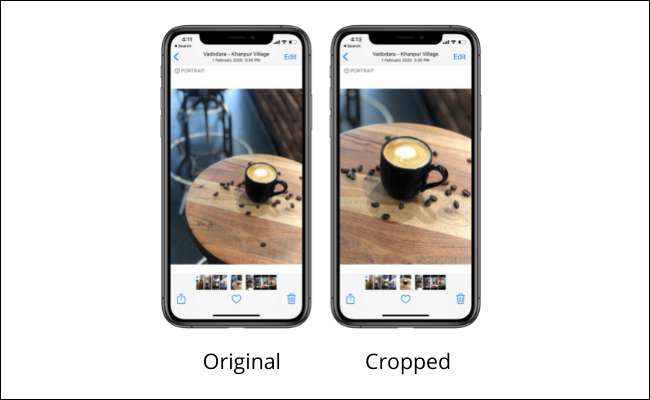
ตอนนี้คุณสามารถแบ่งปันภาพถ่ายกับเพื่อน ๆ ของคุณโดยใช้ปุ่มแชร์ในแถบเครื่องมือด้านล่าง (ดูเหมือนกล่องที่มีลูกศรที่ออกมา)
วิธีการเลิกทำพืช
การแก้ไขทั้งหมดในแอป Photos ไม่สามารถทำลายได้ ซึ่งหมายความว่าคุณสามารถเปลี่ยนรูปใด ๆ ไปยังสถานะดั้งเดิมหากคุณทำการเปลี่ยนแปลงเดิมหรือแก้ไขบนอุปกรณ์ของคุณ หากคุณต้องการกู้คืนภาพถ่ายที่คุณตัดเทียนให้เปิดภาพถ่ายในแอป Photos
แตะปุ่ม "แก้ไข" ที่มุมขวาบน

ที่มุมล่างขวา (บน iPhone) หรือมุมบนขวา (บน iPad) ให้แตะปุ่ม "ย้อนกลับ"

ในป๊อปอัปเลือกตัวเลือก "เปลี่ยนกลับเป็นต้นฉบับ"
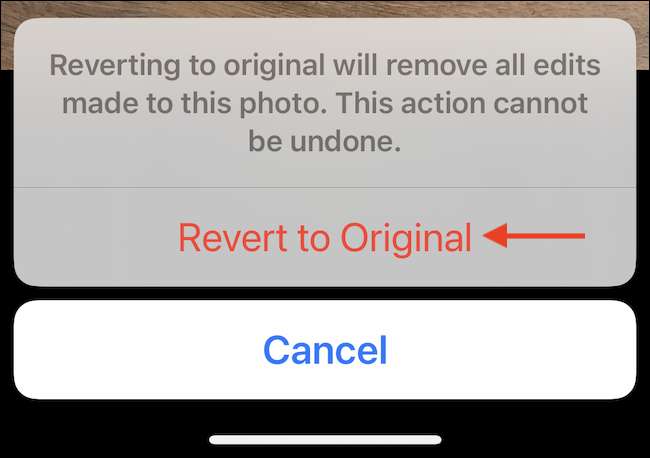
และนั่นคือมัน ภาพถ่ายจะกลับไปที่รูปแบบดั้งเดิม!
พูดถึง การแก้ไขในแอป Photos มีจำนวนมากที่คุณสามารถทำได้ที่นี่ คุณสามารถทำการแก้ไขภาพพื้นฐานเพิ่มตัวกรองและแม้กระทั่ง ภาพถ่ายพลิก , ทั้งหมดโดยไม่ต้องติดตั้งแอปของบุคคลที่สาม!
ที่เกี่ยวข้อง: วิธีแก้ไขรูปภาพบน iPhone ของคุณ (โดยใช้แอป Photos)







